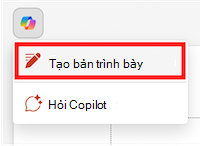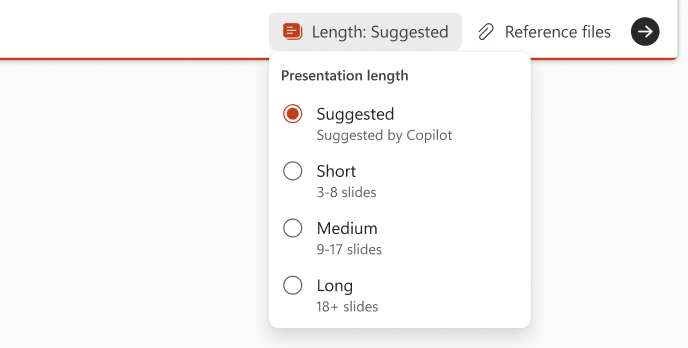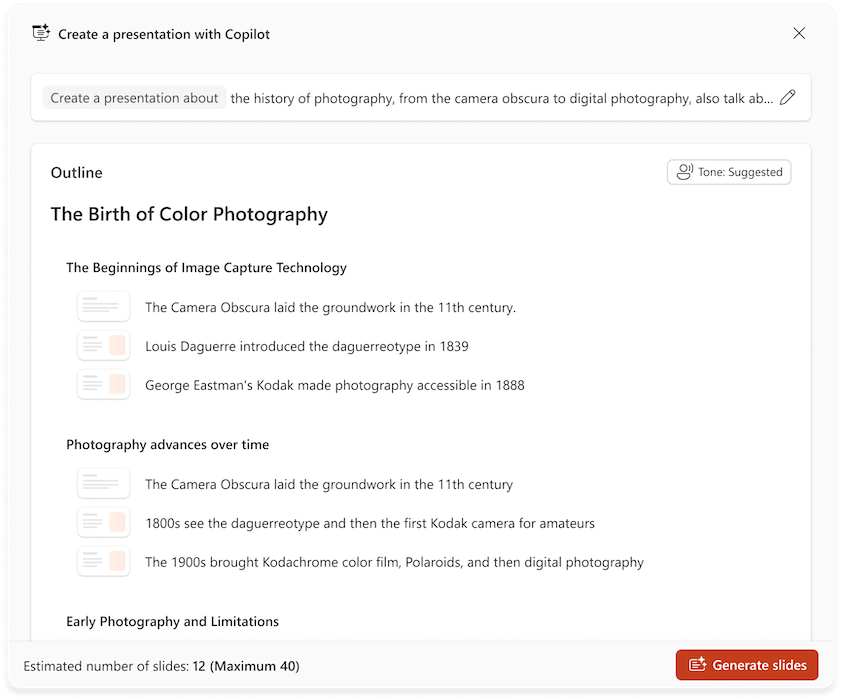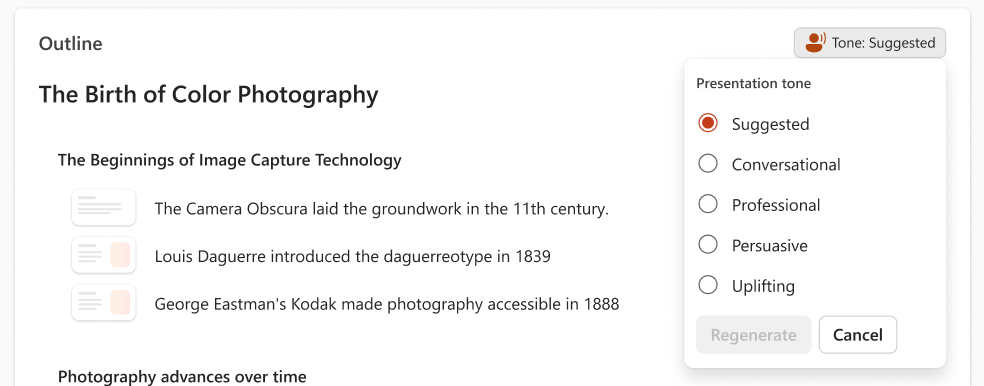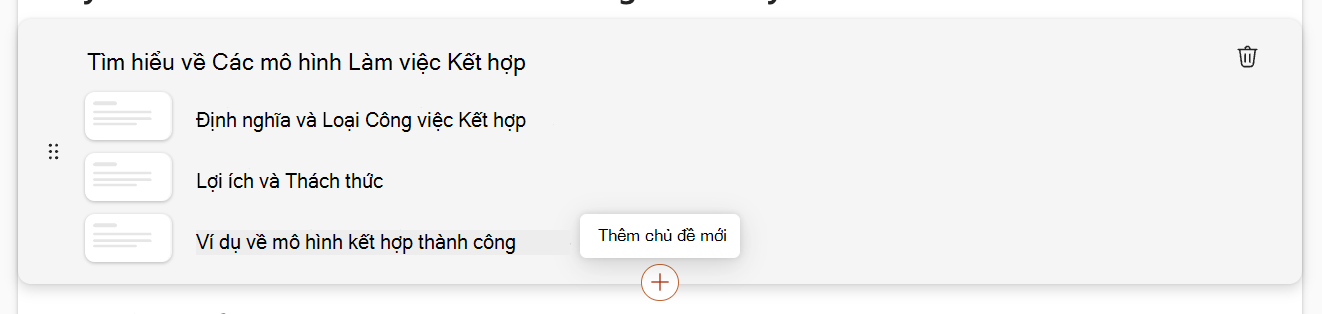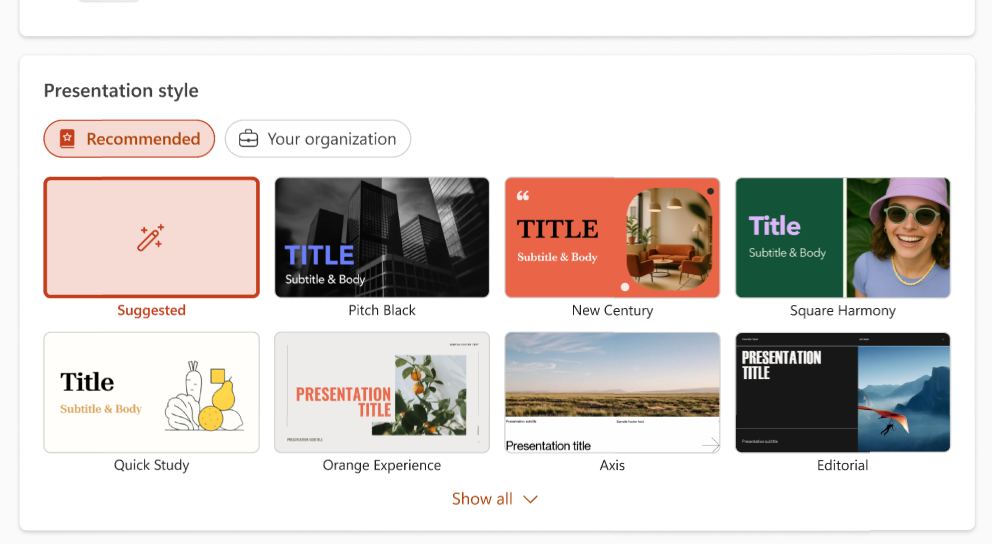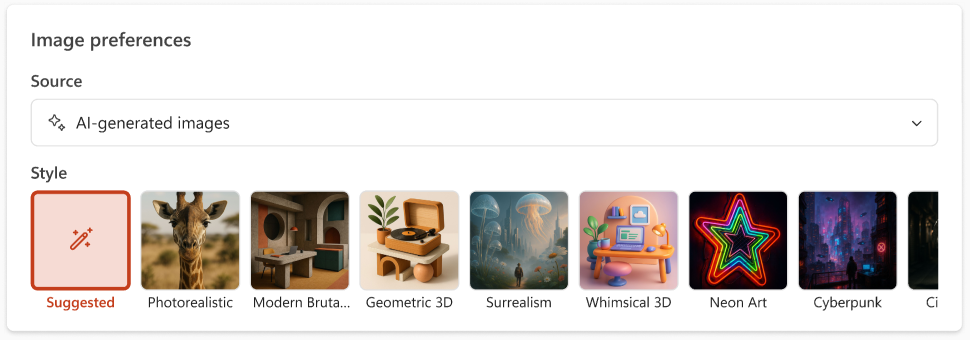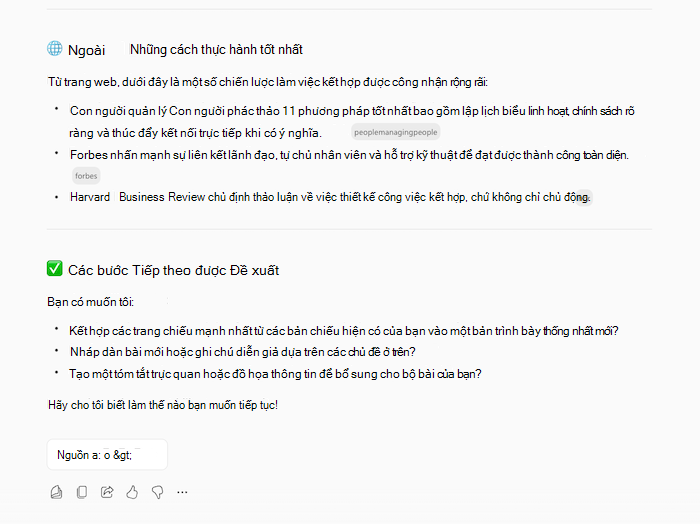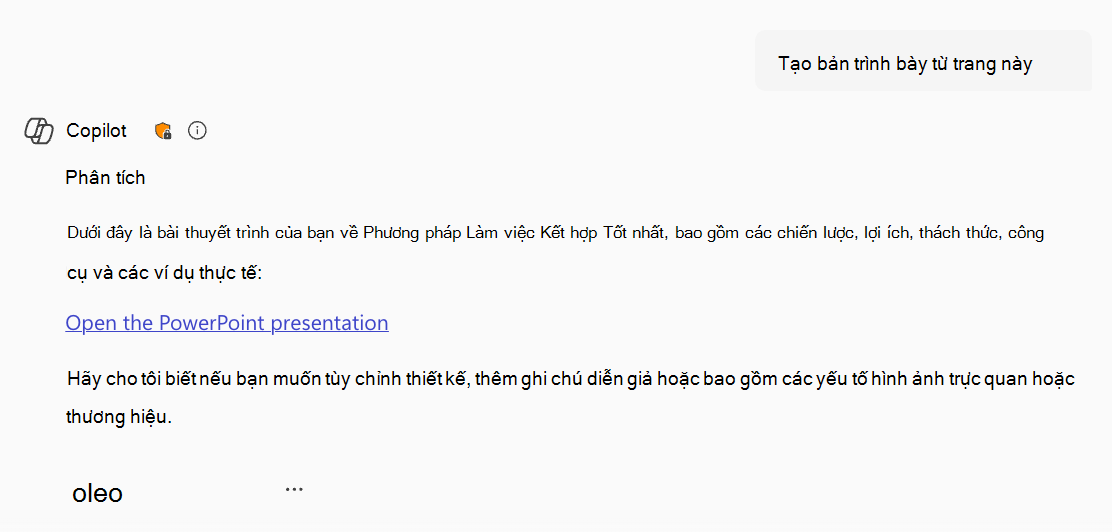Tạo bản trình bày mới với Copilot trong PowerPoint
Áp dụng cho
Mẹo: Nếu bạn có tài khoản cơ quan hoặc trường học và sở hữu gói đăng ký Microsoft 365 dành cho doanh nghiệp đủ điều kiện, Copilot Chat hiện đã có sẵn trong Word, Excel, PowerPoint, Outlook và OneNote. Cách bạn sử dụng Copilot trong các ứng dụng có thể phụ thuộc vào những gì bạn được cấp phép. Tìm hiểu thêm trong phần Sử dụng Copilot Chat trong các ứng dụng Microsoft 365.
Tạo bản trình bày mới với Copilot trong PowerPoint
Lưu ý: Hỗ trợ điều chỉnh độ dài, âm bản trình bày, kiểu bản trình bày và tùy chọn hình ảnh sẽ được triển khai cho Người dùng nội bộ Frontier và Microsoft 365 và sẽ sớm ra mắt cho tất cả người đăng ký Copilot của mình.
-
Bắt đầu một bản trình bày mới trong PowerPoint.
-
Chọn tùy chọn Tạo bản trình bày trong menu Copilot trên trang chiếu của bạn.
-
Hoàn tất yêu cầu bằng mô tả về bản trình bày mà bạn muốn Copilot giúp bạn soạn thảo. Bạn cũng có thể chọn nút kẹp giấy hoặc nhập / để chọn tệp mà bạn muốn Copilot tham chiếu khi tạo bản trình bày của mình.
Lưu ý: Bạn có thể thêm tối đa 5 tài liệu Word, tệp PDF, tệp TXT, tệp Excel và Loop/Trang cho Copilot để tham khảo khi tạo bản trình bày.
-
Cho biết thời lượng bản trình bày nếu bạn muốn cung cấp một bản trình bày và bấm vào mũi tên để tạo dàn bài bản trình bày của mình.
-
Đánh giá và sửa đổi các chủ đề Copilot tạo ra cho bạn. Để tinh chỉnh yêu cầu và tạo lại một bộ chủ đề mới, hãy chọn nút bút chì .
-
Điều chỉnh âm sắc của bản trình bày và tạo lại dàn bài bản trình bày của bạn.
-
Thêm chủ đề bằng cách chọn nút , rồi mô tả chủ đề của bạn. Bạn cũng có thể chọn nút kẹp giấy hoặc nhập / để chọn tệp mà bạn muốn Copilot tham chiếu khi thêm chủ đề.
-
Chọn Một Kiểu Bản trình bày hoặc chọn mẫu từ tổ chức của bạn.
-
Chọn nguồn cho hình ảnh trong bản trình bày của bạn. Nếu bạn muốn sử dụng hình ảnh do AI tạo, bạn cũng có thể chọn kiểu cho hình ảnh của mình.
-
Nếu bạn hài lòng với các chủ đề của mình, hãy chọn Tạo trang chiếu và Copilot thảo bản trình bày cho bạn.
Phương pháp tối ưu khi tạo bản trình bày từ tài liệu Word
Sử dụng Kiểu Word để giúp Copilot hiểu cấu trúc tài liệu của bạn
Bằng cách sử dụng Kiểu trong Word để sắp xếp tài liệu của bạn, Copilot sẽ hiểu rõ hơn về cấu trúc tài liệu nguồn của bạn và cách chia tệp thành các trang chiếu trong bản trình bày.
Đưa những hình ảnh liên quan vào bản trình bày của bạn
Khi tạo bản trình bày, người Copilot sẽ cố gắng kết hợp bất kỳ hình ảnh nào được tìm thấy trong tài liệu Word bạn.
Bắt đầu với mẫu của tổ chức bạn
Nếu tổ chức của bạn sử dụng mẫu bản trình bày tiêu chuẩn, hãy bắt đầu với tệp này trước khi tạo bản trình bày bằng Copilot. Bắt đầu với mẫu sẽ cho Copilot bạn biết rằng bạn muốn giữ lại chủ đề và thiết kế của bản trình bày. Copilot sẽ sử dụng các bố cục hiện có để xây dựng bản trình bày cho bạn. Tìm hiểu thêm về cách làm cho bản trình bày PowerPoint của bạn trông đẹp nhất với Copilot trong PowerPoint.
Mẹo: Copilot hoạt động tốt nhất với Word liệu nhỏ hơn 24 MB.
Tạo bản trình bày mới với Microsoft 365 Copilot
-
Đăng nhập vào Microsoft 365 Copilot bằng tài khoản cơ quan hoặc trường học của bạn. Bạn sẽ thấy tên và ảnh của mình ở góc dưới cùng bên trái của màn hình.
-
Yêu cầu Copilot "Tạo bản trình bày về" chủ đề của bạn và đưa vào bất kỳ thông tin liên quan nào bạn muốn Copilot xem xét. Nhấn phím Enter hoặc bấm vào mũi tên để gửi yêu cầu của bạn.
-
Tiếp tục cuộc trò chuyện của bạn với Copilot. Copilot có thể trả lời với thông tin đã thu thập, dàn bài cho bản trình bày của bạn hoặc đặt câu hỏi liệu có cần thêm thông tin để tạo thành công bản trình bày của bạn hay không.
-
Khi được nhắc, hãy xác nhận với Bộ điều hợp rằng bạn muốn "Tạo bản trình bày" và Copilot sẽ tạo bản trình bày trên OneDrive của bạn và cung cấp cho bạn liên kết để mở và xem lại.
Câu hỏi thường gặp
Chọn một đầu đề để biết thêm thông tin.
Tạo bản trình bày sẽ khởi động quy trình tạo bằng lời nhắc bạn cung cấp hoặc bằng cách tham chiếu tệp. Tính năng này sẽ tạo các trang chiếu với nội dung cho bạn dựa trên hướng dẫn của bạn và sau khi bản nháp được áp dụng, bạn có thể thêm, loại bỏ, chỉnh sửa và tinh chỉnh.
Nếu bạn thấy phản hồi được tạo không chính xác hoặc nếu bạn gặp phải nội dung có hại hoặc không phù hợp, vui lòng cung cấp phản hồi đó bằng cách chọn núm di chuyển xuống trong thanh Giữ lại và cung cấp nhận xét bổ sung trong biểu mẫu phản hồi. Phản hồi này giúp chúng tôi cải thiện nội dung trong tương lai.
Đối với hình ảnh do AI tạo ra trong Microsoft 365 Copilot, chúng tôi đã triển khai chứng thực thông tin xác thực nội dung, dựa trên tiêu chuẩn C2PA, để giúp mọi người xác định xem hình ảnh đã được chỉnh sửa hay tạo bằng AI. Siêu dữ liệu chứng minh có thể được xem trên site Thông tin xác thực Nội dung. Các trang chiếu có hình ảnh do AI tạo sẽ bao gồm nguồn hình ảnh "do AI tạo ra" được chỉ ra trong ghi chú diễn giả của trang chiếu.
Tính năng này được đánh giá thông qua việc kết hợp giữa phân tích so sánh, đánh giá của con người, kiểm tra tự động, tấn công mô phỏng và số liệu tương tác của khách hàng. Phản hồi của người dùng và tỷ lệ lưu giữ bản trình bày đánh giá hiệu quả của các bản trình bày được tạo. Người dùng liên tục cung cấp phản hồi về từng Copilot năng mới, cùng với các cải tiến lặp góp phần tối ưu hóa hiệu suất của hệ thống trên tất cả các tính năng.
Khi tạo bản trình bày bằng yêu cầu, mỗi lần chỉ hỗ trợ một ngôn ngữ đầu ra duy nhất. Khi tạo bản trình bày bằng cách tham chiếu tệp, không thể cung cấp ngữ cảnh bổ sung trong cùng một yêu cầu. Bạn phải có quyền truy nhập và quyền sử dụng tệp mà bạn đang tham chiếu để tạo bản trình bày. Đầu ra của tính năng Tạo bản trình bày là nội dung do AI tạo và cần được con người xem xét và chỉnh sửa tương ứng.
Tính năng Tạo bản trình bày vàCopilot trong PowerPoint như đã được nhóm AI chịu trách nhiệm (RAI) của chúng tôi xem xét. Chúng tôi tuân thủ các nguyên tắc của RAI và đã thực hiện:
-
Quy trình xử lý AI có trách nhiệm để giảm thiểu các rủi ro như nội dung có hại, không phù hợp.
-
Trong phản hồi của người dùng sản phẩm, người dùng có thể báo cáo nội dung gây khó chịu cho Microsoft.
Tìm hiểu thêm
Chào mừng bạn đến với Copilot trong PowerPoint